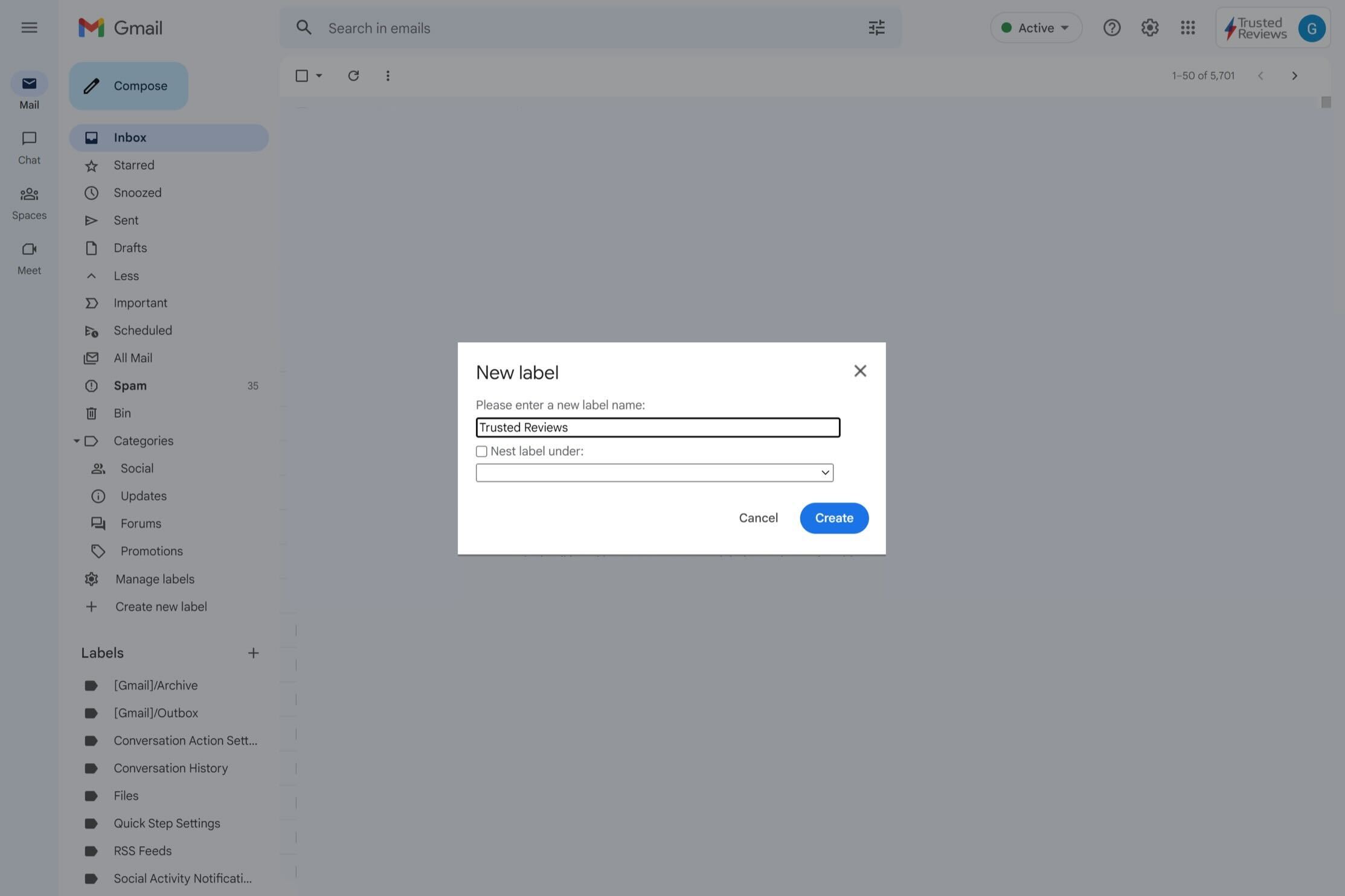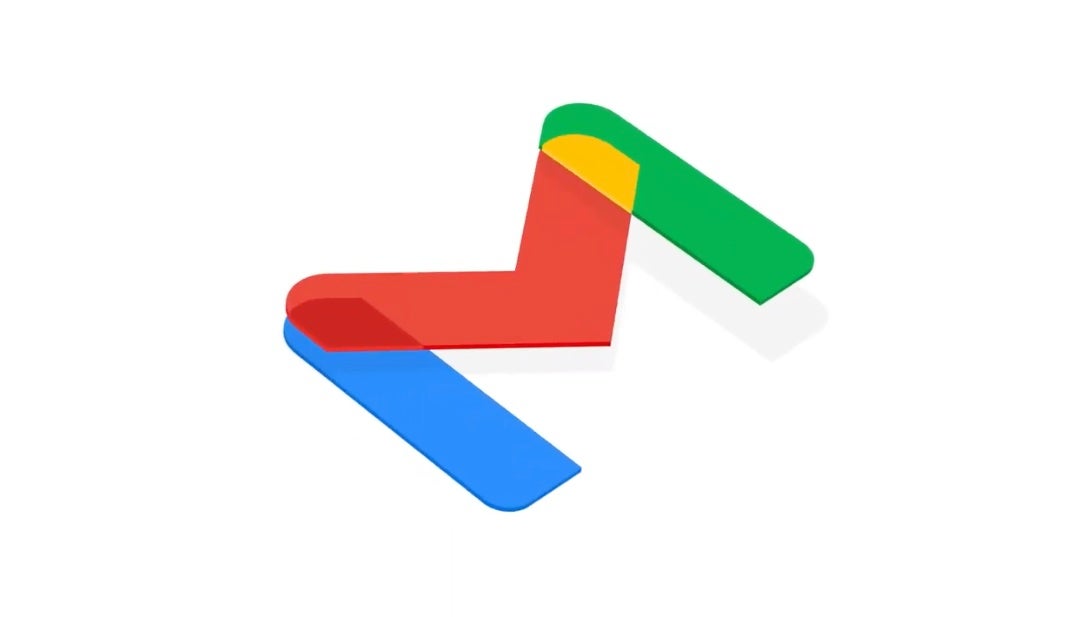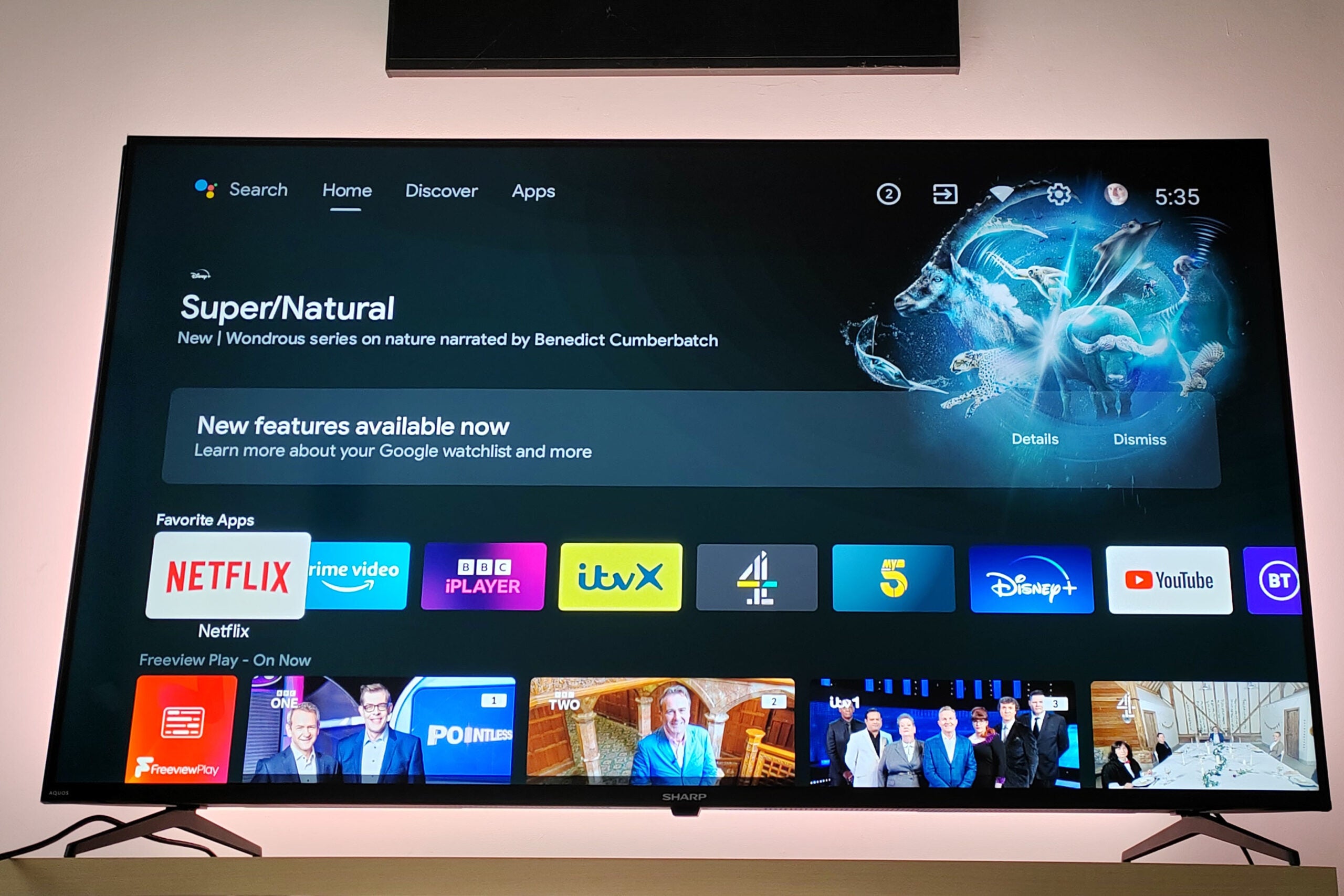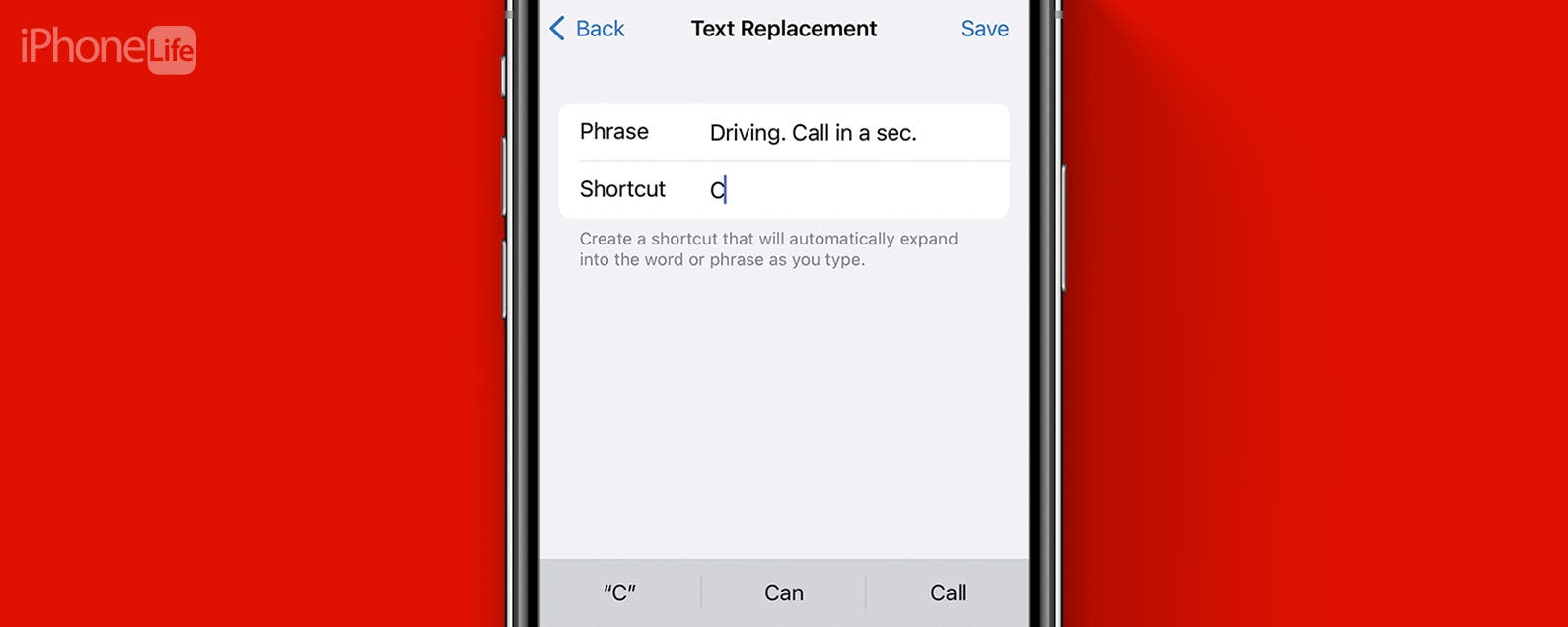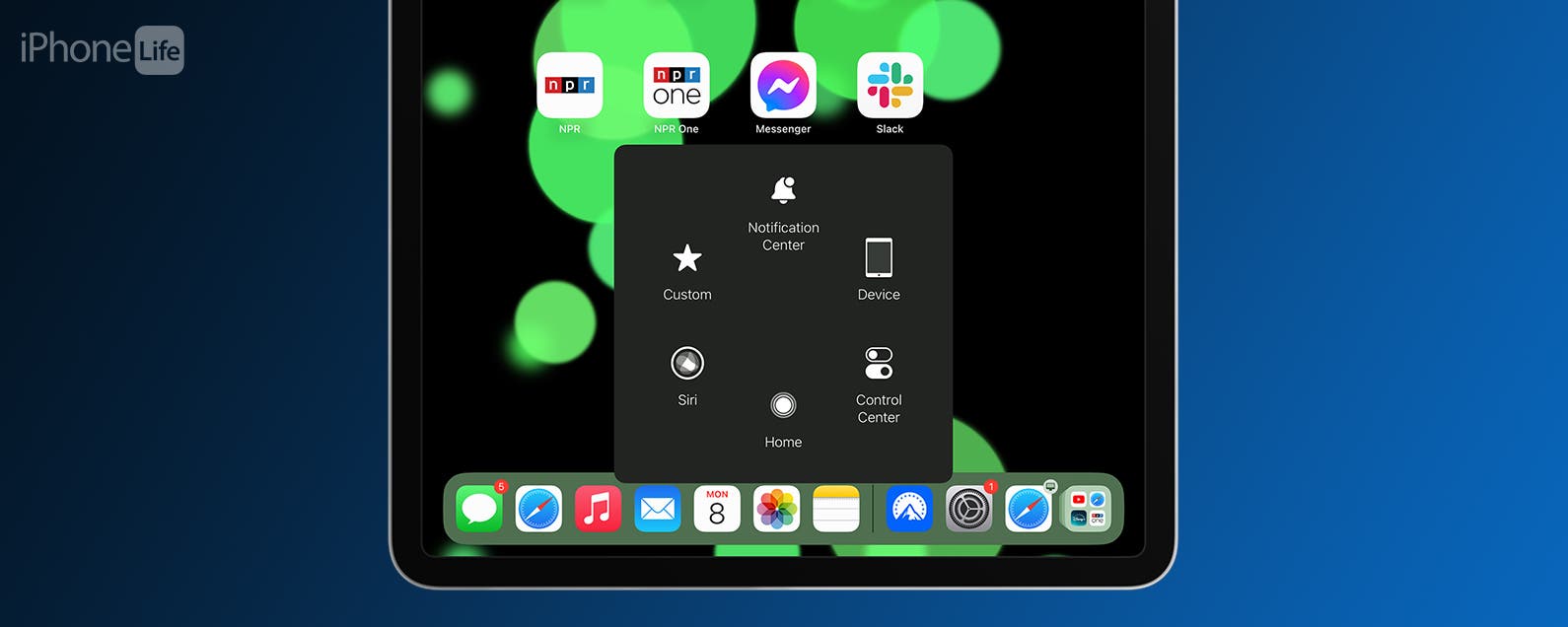Google Mail-Labels sind eine großartige Möglichkeit, Ihren Posteingang organisiert und aufgeräumt zu halten. Hier ist der einfachste Weg, ein Gmail-Label zu erstellen.
Gmail ist dafür bekannt, einer der beliebtesten E-Mail-Dienste auf dem Markt zu sein, wobei die Hauptkonkurrenz von Microsoft Outlook ausgeht. Einer der Gründe, warum es so beliebt ist, ist, dass es eine Vielzahl von Funktionen hat, die es Benutzern erleichtern, ihre Posteingänge zu organisieren, wobei Labels ein großartiges Beispiel sind.
Labels funktionieren ähnlich wie Ordner, haben jedoch den zusätzlichen Vorteil, dass mehrere Labels für eine E-Mail verwendet werden können, sodass Benutzer mehr Kontrolle darüber haben, wie sie ihre Nachrichten anordnen. Wenn Sie erfahren möchten, wie Sie ein Google Mail-Label erstellen, lesen Sie unbedingt weiter, da wir es in eine einfache Schritt-für-Schritt-Anleitung unterteilt haben.
Was du brauchen wirst:
- Ein Gmail-Konto
Die Kurzfassung
- Öffnen Sie Gmail
- Klicken Sie auf Mehr
- Klicken Sie auf Neues Etikett erstellen
- Benennen Sie Ihr Etikett
- Klicken Sie auf Erstellen
-
Schritt
1Öffnen Sie Gmail
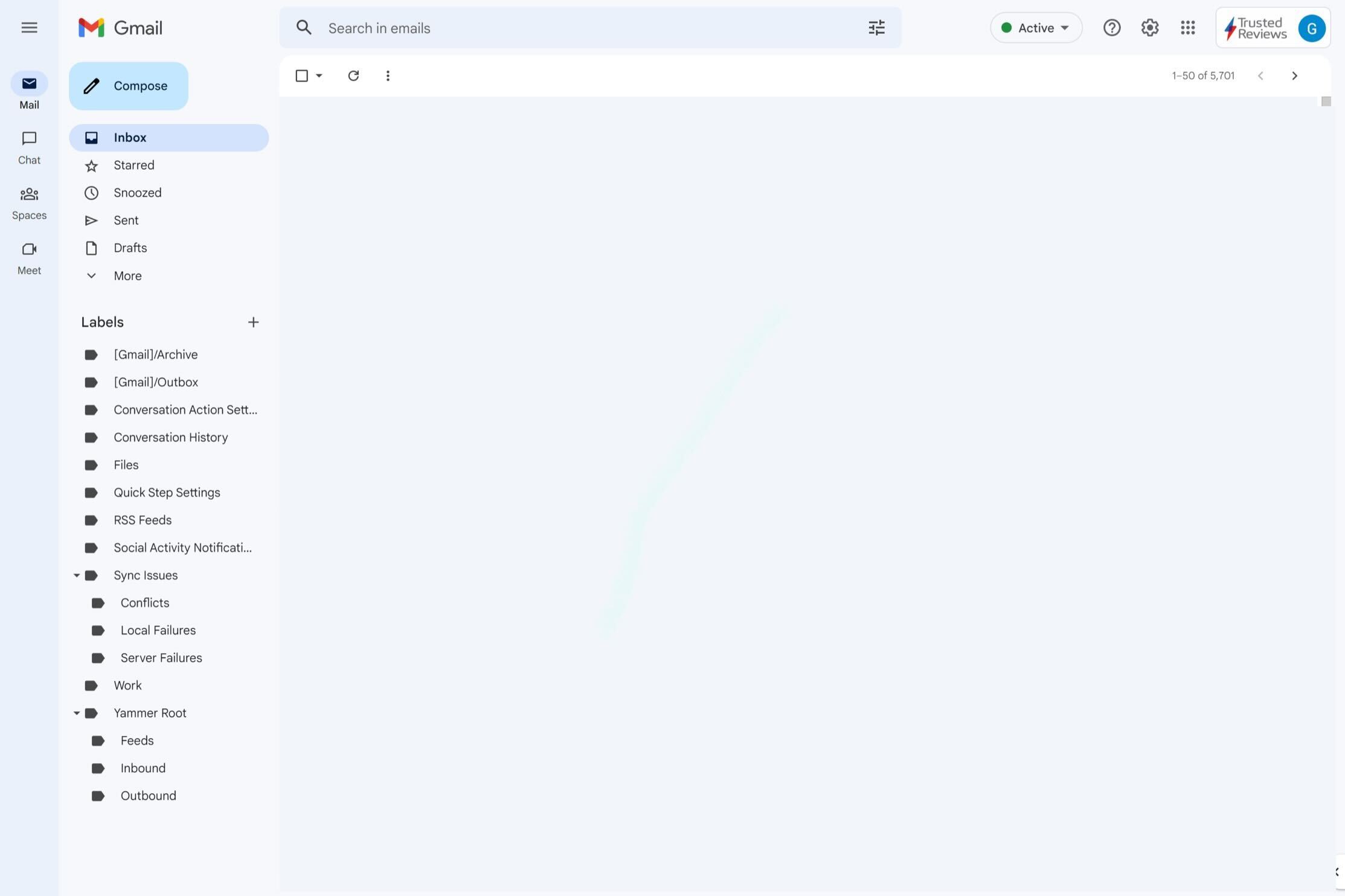
Öffnen Sie die Google Mail-App auf Ihrem Desktop. Labels können auch in Android- und iOS-Apps erstellt werden, aber der Prozess ist etwas anders.
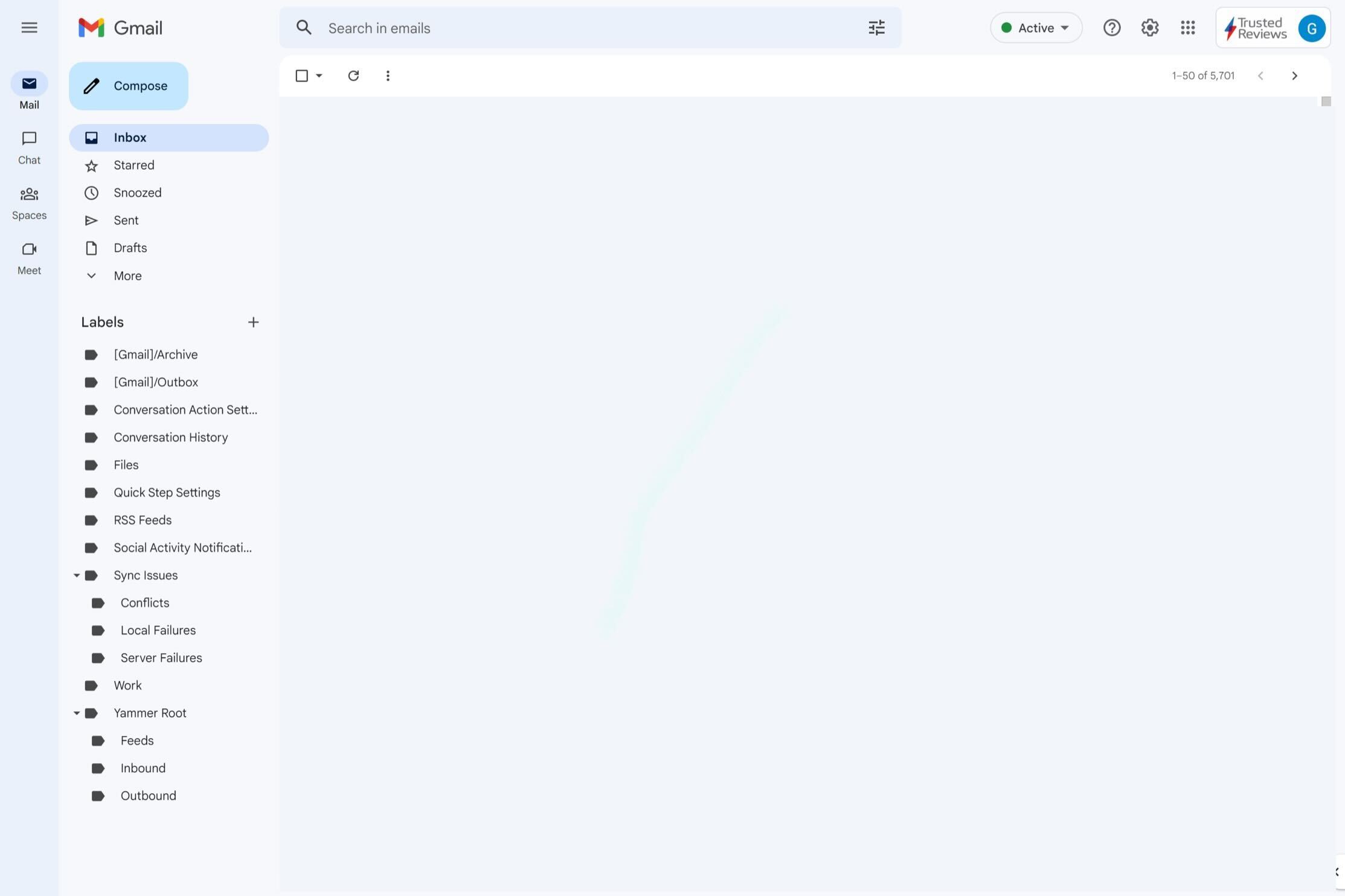
-
Schritt
2Klicken Sie auf Mehr
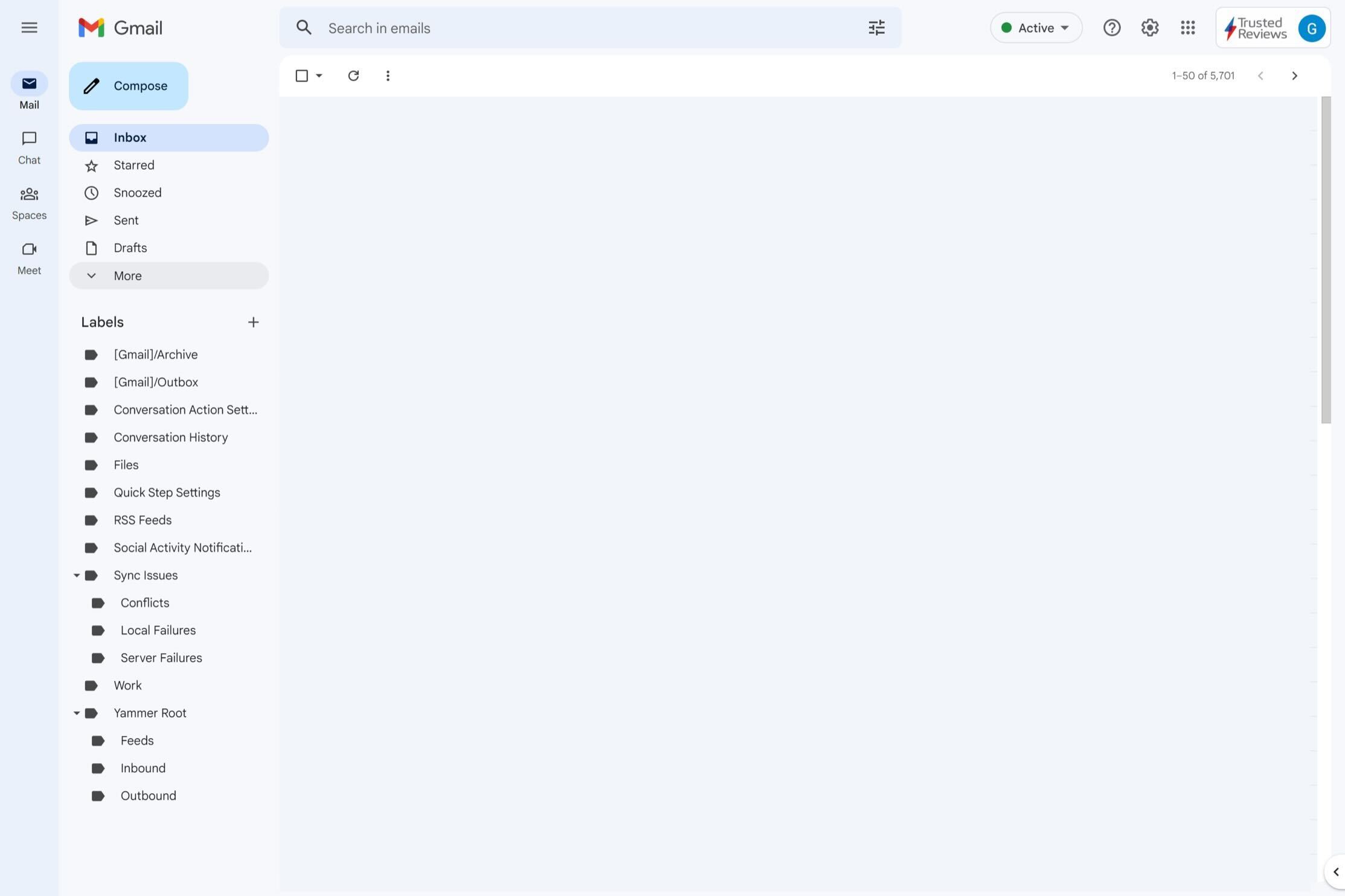
Klicken Sie im Menü auf der linken Seite des Bildschirms auf die Schaltfläche Mehr.
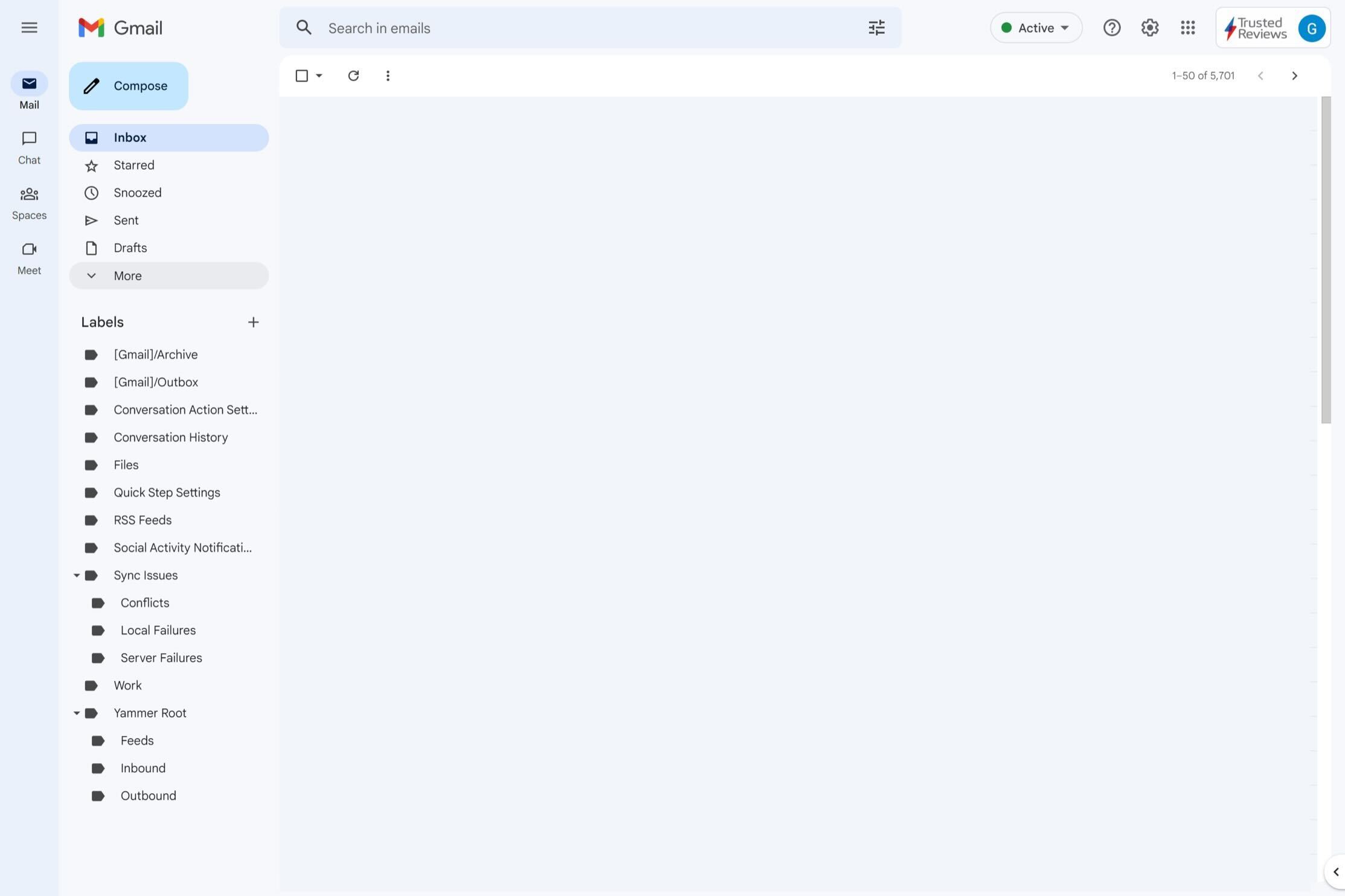
-
Schritt
3Klicken Sie auf Neues Etikett erstellen
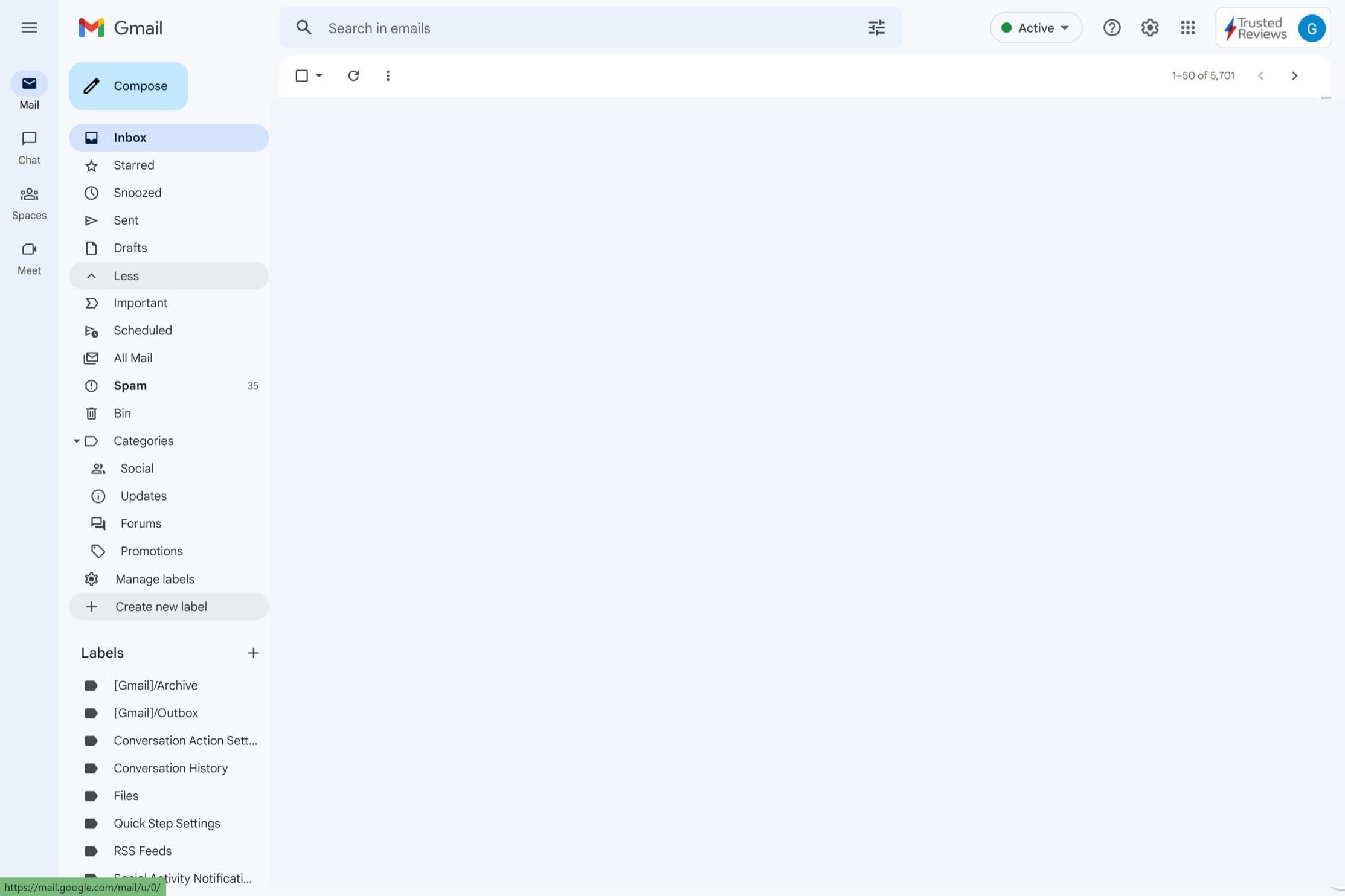
Ganz unten im Menü befindet sich eine Schaltfläche namens Neues Etikett erstellen. Klicken Sie darauf, um fortzufahren.
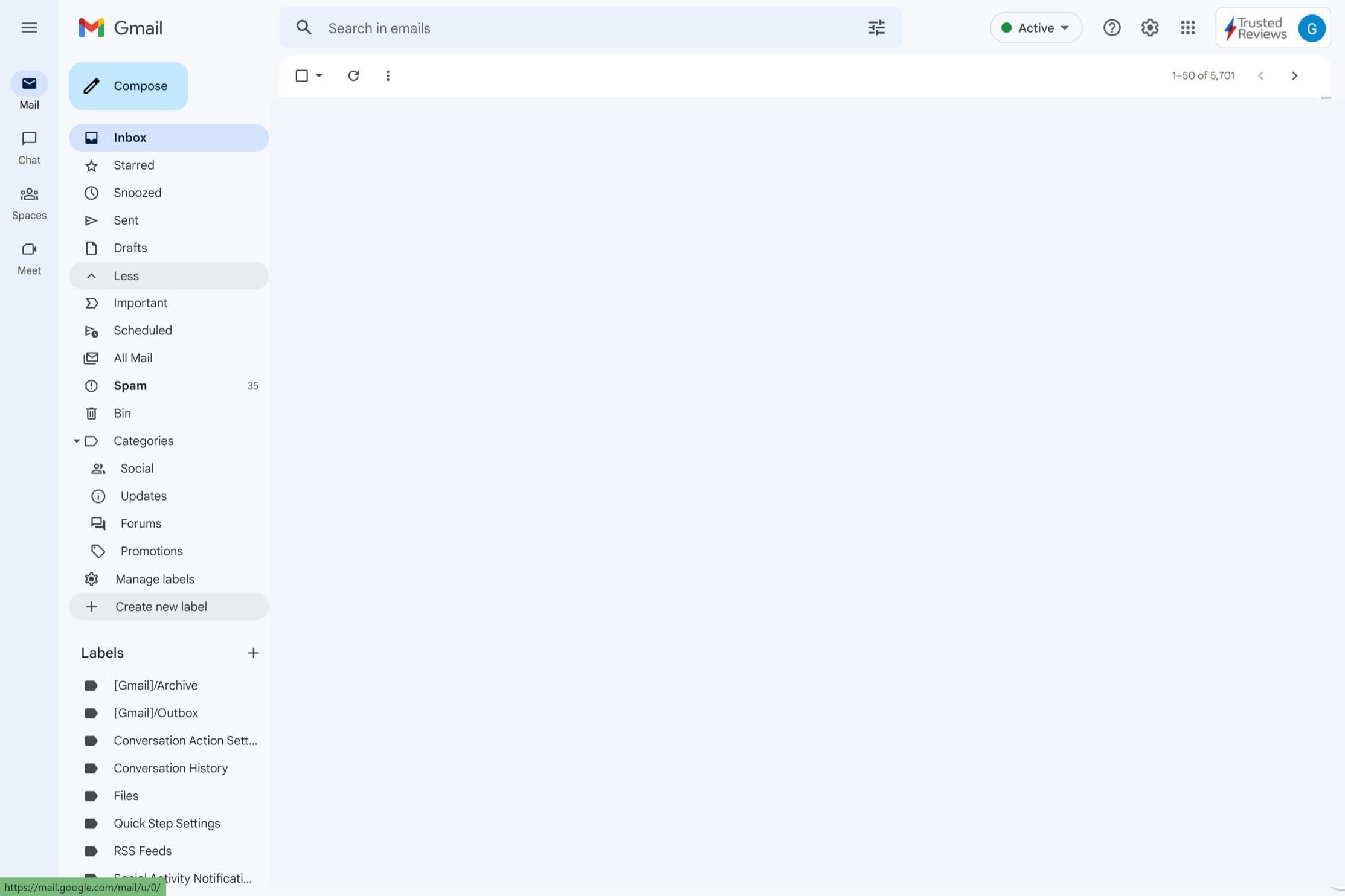
-
Schritt
4Benennen Sie Ihr Etikett
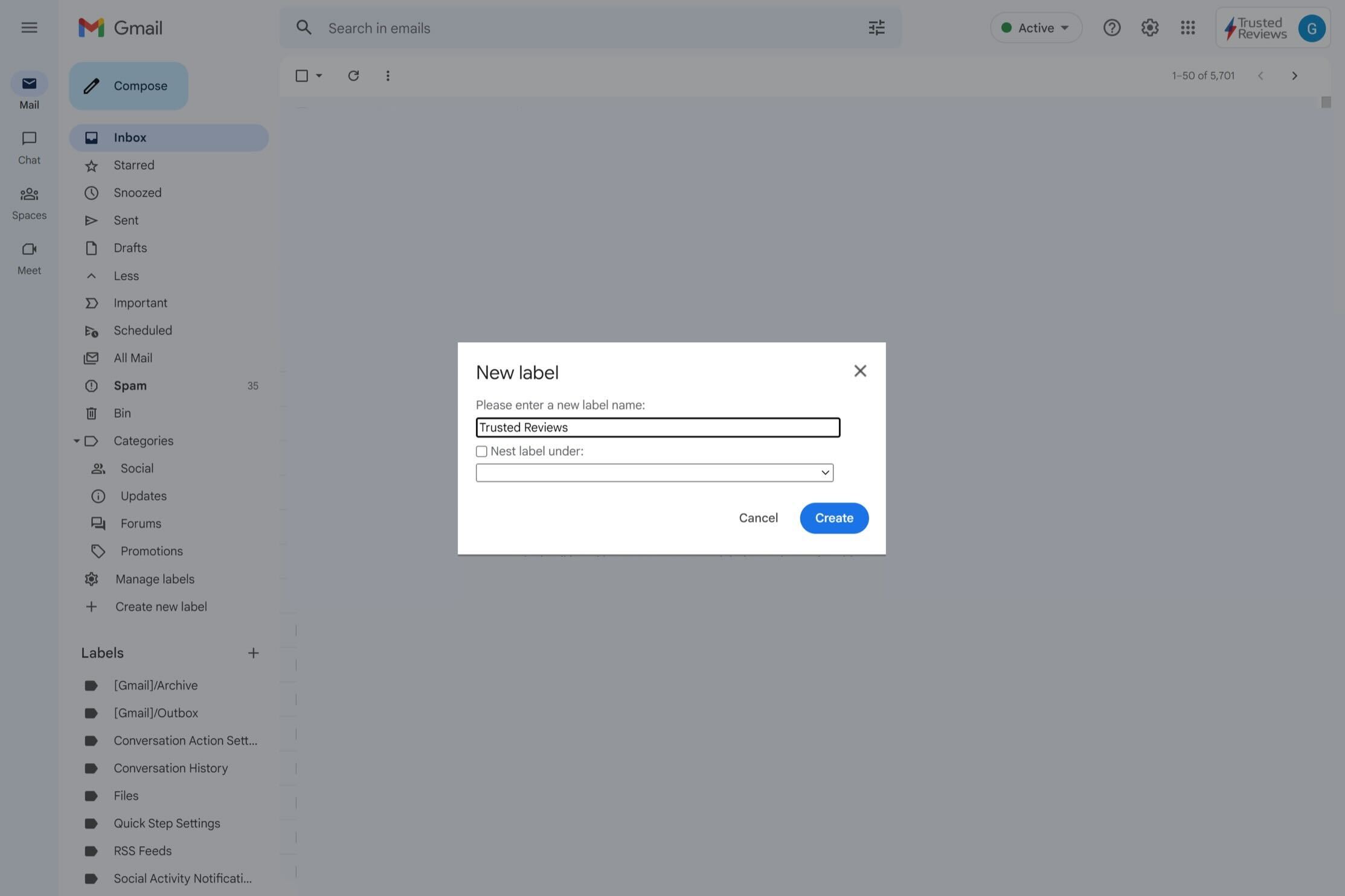
Stellen Sie sicher, dass Sie Ihrem Etikett einen klaren und prägnanten Namen geben, der es leicht verständlich macht.
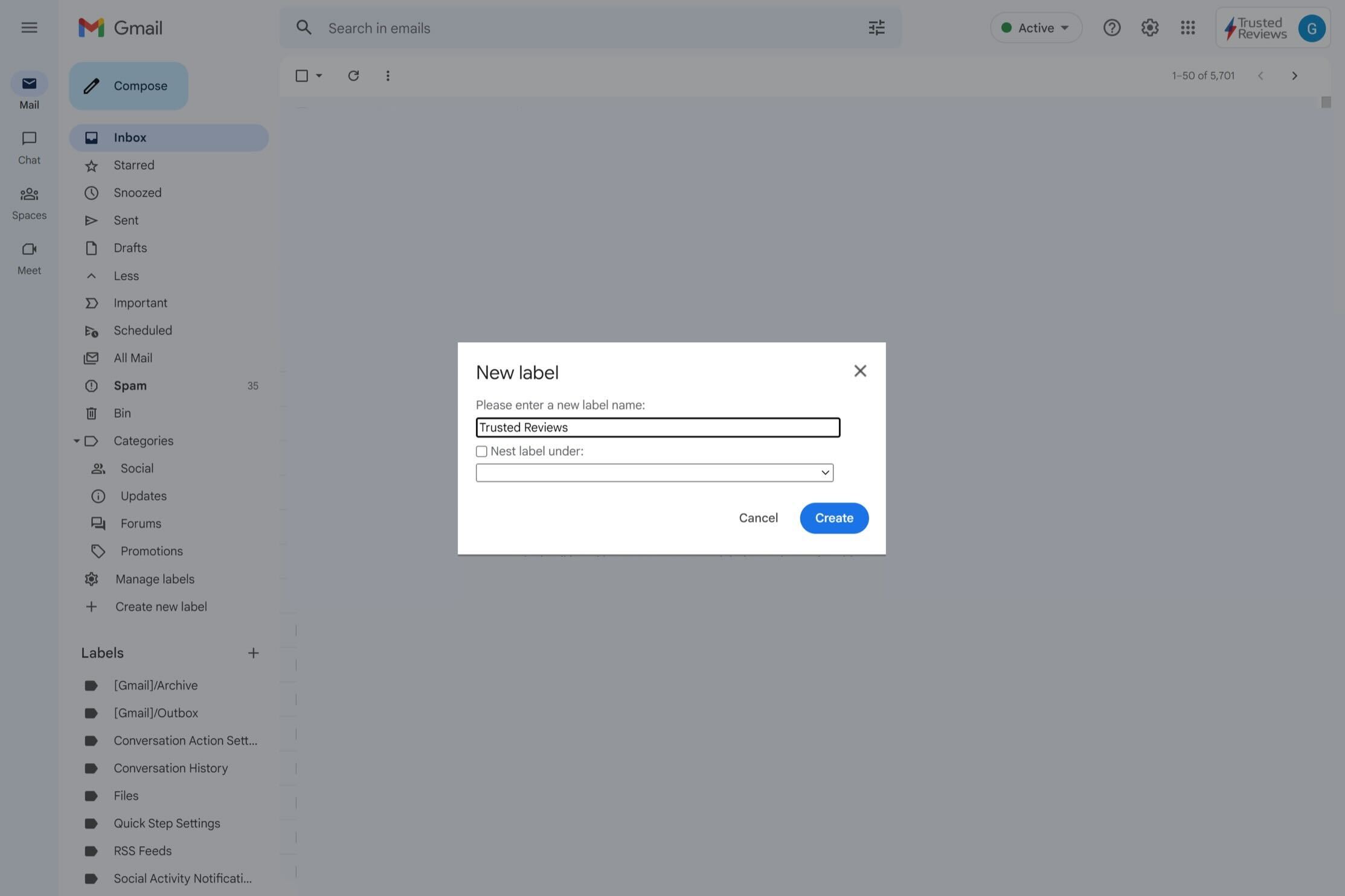
-
Schritt
5Klicken Sie auf Erstellen
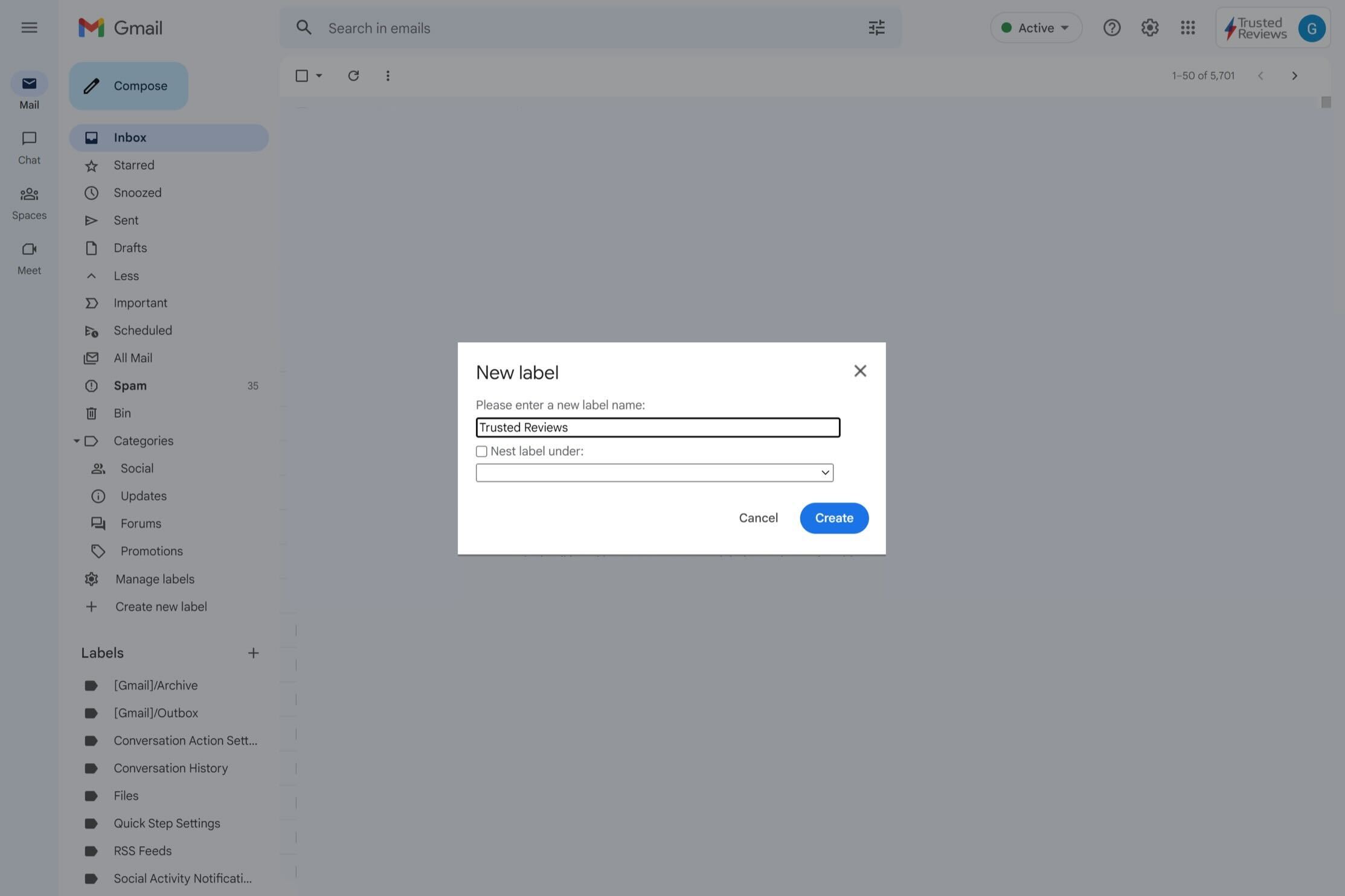
Wenn Sie mit dem Namen Ihres Labels zufrieden sind, klicken Sie auf die blaue Schaltfläche Erstellen.